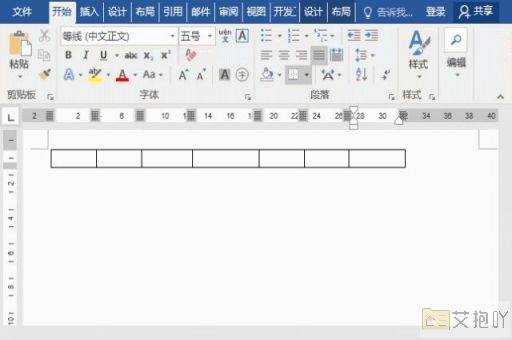word怎么删除空白页页码不变
删除word中的空白页并保持页码不变的操作步骤如下:
1. 打开你的word文档,找到你想要删除的空白页。
2. 确保你在“页面视图”模式下查看文档。你可以通过点击菜单栏上的“视图”,然后选择“页面视图”来实现这一点。
3. 如果空白页上有段落标记(也称为回车符),你需要先删除它。你可以通过按键盘上的“delete”键或“backspace”键来删除段落标记。
4. 如果空白页仍然存在,那可能是因为该页被设置了分页。要取消分页,你需要将光标放在空白页的上一页最后一个字符后面,然后按“ctrl+shift+enter”键。这将删除分页,并使内容合并到下一页。
5. 以上操作完成后,空白页应该已经被删除了。你会发现页码可能会自动跳转到下一页。为了防止这种情况发生,你需要手动调整页码。
6. 双击页脚区域以进入页眉和页脚编辑模式。
7. 然后,选中当前页码,右键单击并选择“格式页码”。

8. 在弹出的对话框中,确保“起始页码”设置为你希望的数字,然后点击“确定”。
9. 关闭页眉和页脚编辑模式,你的页码就应该已经成功地保持不变了。
以上就是删除word中的空白页并保持页码不变的方法。需要注意的是,不同的word版本可能会有一些细微的差别,但基本的步骤应该是相似的。


 上一篇
上一篇